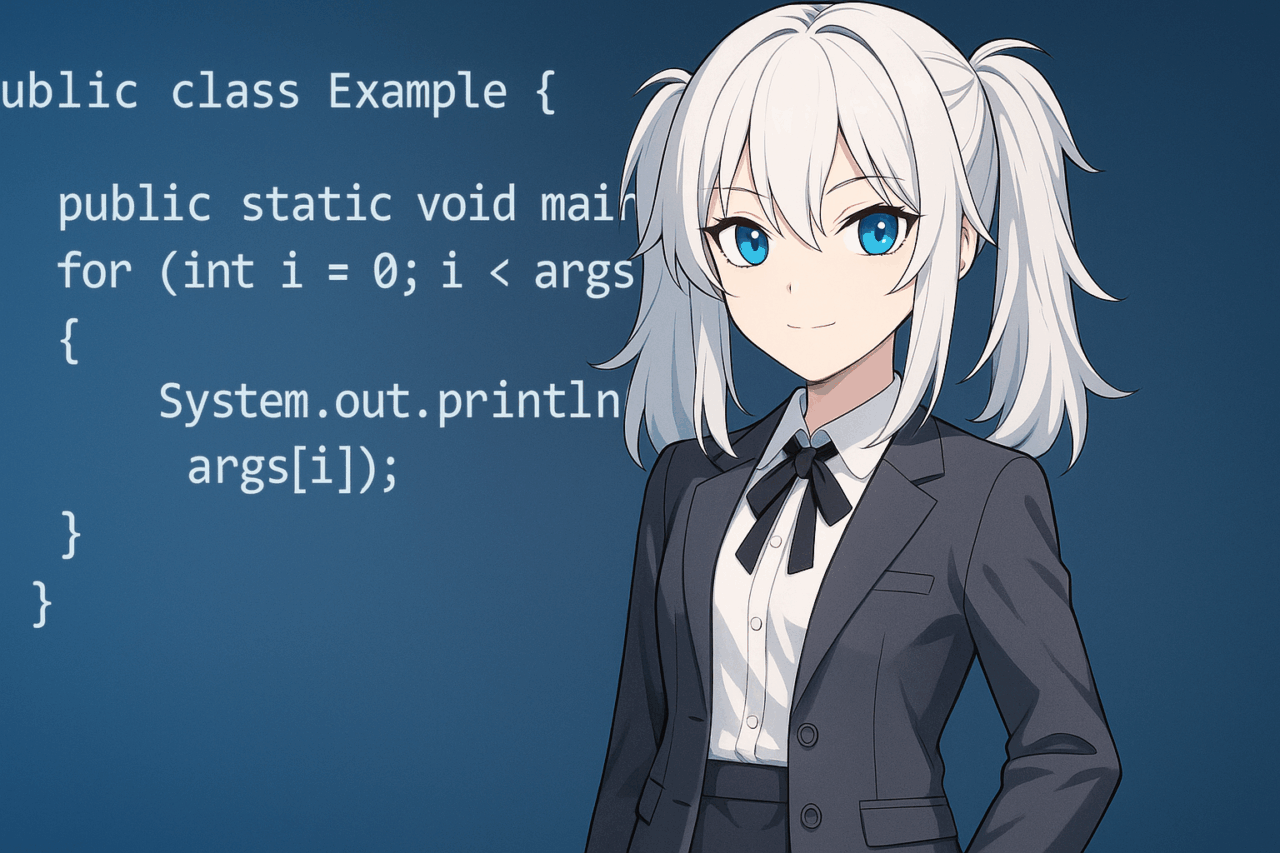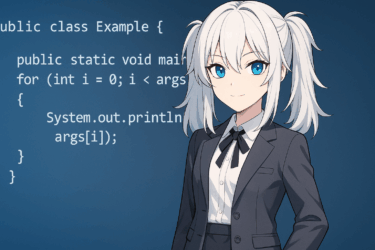- 1 1. Introduzione
- 2 2. Come Ricevere Argomenti da Linea di Comando in Java
- 3 3. Conversione Dati e Gestione Errori
- 4 4. Gestione degli Argomenti in Stile Opzione
- 5 5. Impostare e testare gli argomenti da riga di comando negli IDE
- 6 6. Gestione degli errori e progettazione della sicurezza
- 7 7. Esempi Pratici — Gestione dei File, Cambio di Modalità e Controllo del Logging
- 8 8. Migliori Pratiche nel Deployment nel Mondo Reale
- 8.1 1. Mantieni l’Interfaccia Consistente
- 8.2 2. Fornisci un’Opzione di Aiuto
- 8.3 3. Documenta il Comportamento degli Argomenti in Modo Chiaro
- 8.4 4. Separa la Configurazione dal Codice
- 8.5 5. Supporta Sia Forme Brevi che Lunghe
- 8.6 6. Restituisci Codici di Uscita Significativi
- 8.7 7. Registra Argomenti e Ambiente in Modo Sicuro
- 8.8 8. Utilizzare Librerie per la Scalabilità
- 8.9 9. Prepararsi per l’Internazionalizzazione
- 8.10 10. Automatizzare i Test per la Logica degli Argomenti
- 8.11 Riepilogo
- 9 9. Riepilogo e Modello di Progettazione
- 10 FAQ — Domande Frequenti
- 10.1 Q1. Come posso gestire sia argomenti opzionali che obbligatori?
- 10.2 Q2. Come includere spazi in un argomento (come un nome file o una frase)?
- 10.3 Q3. Cosa succede se non vengono forniti argomenti?
- 10.4 Q4. Come posso testare gli argomenti all’interno di un IDE come IntelliJ o Eclipse?
- 10.5 Q5. Come gestire flag booleani come “–debug” o “–verbose”?
- 10.6 Q6. Come passare più argomenti alle applicazioni “java -jar”?
- 10.7 Q7. Come leggere gli argomenti da un file di configurazione invece che dalla riga di comando?
- 10.8 Q8. Posso usare caratteri Unicode o non ASCII negli argomenti?
- 10.9 Q9. Come posso prevenire problemi di sicurezza con argomenti forniti dall’utente?
- 10.10 Q10. Dovrei ancora usare “args” manualmente o adottare una libreria?
- 10.11 Q11. Come posso stampare facilmente tutti gli argomenti ricevuti?
- 10.12 Q12. Posso mescolare argomenti e variabili d’ambiente?
- 10.13 Q13. Come gestisco i tipi di argomento errati in modo elegante?
- 10.14 Q14. Posso visualizzare output colorato per l’aiuto o gli errori?
- 10.15 Q15. Come posso fare il debug del parsing degli argomenti in modo più efficiente?
1. Introduzione
Scopo di Questo Capitolo
In Java, gli argomenti da linea di comando sono una funzionalità fondamentale che permette ai programmi di ricevere input esterno durante l’esecuzione e di modificare il loro comportamento di conseguenza. Questo articolo ti guida passo dopo passo dal significato di String[] args a pattern di design pratici. In questo capitolo, chiarifichiamo prima cosa puoi fare e perché è importante.
Cosa Sono gli Argomenti da Linea di Comando?
Un’applicazione Java di solito inizia con un metodo main che ha la seguente firma:
public class App {
public static void main(String[] args) {
// args is an array of strings passed at runtime
}
}
Il parametro args è un array di String che memorizza i valori allegati al comando di avvio. Ad esempio:
javac App.java
java App Tokyo 2025 debug
In questo caso, args contiene ["Tokyo", "2025", "debug"].
Se non vengono forniti argomenti, args.length è 0.
Casi d’Uso
- Cambiare ambienti o target — come modalità produzione/test, codice regione, lingua o livello di log.
- Specificare target di elaborazione esternamente — nomi di file, directory, URL o elenchi di ID.
- Automazione e elaborazione batch — passare parametri come intervalli di date da job cron o pipeline CI/CD.
Tutti questi permettono cambiamenti di comportamento senza ricompilazione, rendendo gli argomenti da linea di comando ideali per l’integrazione con script shell e scheduler di job come cron.
Considerazioni Chiave per il Design
- Distinguere tra argomenti obbligatori e opzionali — se manca un argomento obbligatorio, visualizza l’aiuto o esci con un codice di stato appropriato.
- Validare presto — converti in tipi numerici o data il prima possibile e fornisci messaggi chiari per input non validi.
- Progettare valori predefiniti — fornisci default sicuri in modo che il programma possa eseguire anche quando gli argomenti opzionali sono omessi.
- Mantenere leggibilità e manutenibilità — evita accessi all’array grezzo sparsi; analizza gli argomenti in oggetti strutturati (DTO o classi di configurazione) prima dell’uso.
Scegliere Tra File di Configurazione e Variabili d’Ambiente
- Argomenti da linea di comando: Ideali per override temporanei o switch specifici per job (trattati come impostazione locale di priorità più alta).
- Variabili d’ambiente: Adatte per segreti o impostazioni dipendenti dall’ambiente come endpoint.
- File di configurazione (properties/JSON/YAML): Ideali quando si gestiscono più elementi sistematicamente per riuso e controllo versione.
In pratica, è comune combinare tutti e tre — file di config + variabili d’ambiente + argomenti — e lasciare che gli argomenti abbiano la precedenza più alta per l’override delle impostazioni.
Esempio Minimale (Elenca Tutti gli Argomenti)
public class ArgsEcho {
public static void main(String[] args) {
if (args.length == 0) {
System.out.println("No arguments were provided.");
System.out.println("Example: java ArgsEcho input.txt debug");
return;
}
System.out.println("Received arguments:");
for (int i = 0; i < args.length; i++) {
System.out.printf("args[%d] = %s%n", i, args[i]);
}
}
}
Cosa Succede Dopo (Roadmap)
- Operazioni di base — controlli di lunghezza, accesso agli elementi per
String[] args - Conversione di tipo — gestione di int/double/boolean e sicurezza delle eccezioni
- Analisi in stile opzione — ad es.,
-v,--help,--mode=prod - Configurazione IDE e passaggio di argomenti durante i test
- Gestione errori e considerazioni di sicurezza — input non validi, eccezioni
- Esempi pratici — gestione file, switch di modalità, controllo log
Prima di tutto, ricorda questo principio: Tutti gli argomenti vengono ricevuti come stringhe e devono essere convertiti e validati in modo sicuro prima dell’uso. I capitoli successivi spiegano la sintassi e i pattern comuni con esempi di codice dettagliati.
2. Come Ricevere Argomenti da Linea di Comando in Java
Struttura di Base
I argomenti da riga di comando in Java sono gestiti come un array di stringhe (String[] args) passato al metodo main. Ogni token separato da spazi inserito dopo il nome della classe nel comando di esecuzione diventa un elemento nell’array.
public class Example {
public static void main(String[] args) {
System.out.println("Number of arguments: " + args.length);
for (String arg : args) {
System.out.println(arg);
}
}
}
Quando esegui il programma come segue:
javac Example.java
java Example apple orange banana
L’output sarà:
Number of arguments: 3
apple
orange
banana
Accesso a Argomenti Specifici
Ogni elemento può essere acceduto tramite il suo indice, partendo da 0. Tuttavia, controlla sempre args.length per evitare ArrayIndexOutOfBoundsException.
public class AccessExample {
public static void main(String[] args) {
if (args.length < 2) {
System.out.println("Usage: java AccessExample <name> <age>");
return;
}
String name = args[0];
String age = args[1];
System.out.println("Name: " + name);
System.out.println("Age: " + age);
}
}
Quando eseguito come java AccessExample Alice 30, il risultato è:
Name: Alice
Age: 30
Gestione Sicura di Argomenti Mancanti
Poiché tutti i valori in args sono stringhe, potrebbero mancare, essere malformati o non convertibili nel tipo atteso. È una buona pratica validarli prima di usarli.
if (args.length == 0) {
System.out.println("No arguments provided. Please specify input parameters.");
System.exit(1); // Exit with an error code
}
Puoi usare System.exit(int) per indicare uno stato di uscita. Per convenzione, 0 significa successo, e valori non zero (come 1 o 2) rappresentano diversi tipi di errore.
Virgolette e Spazi
Gli argomenti separati da spazi sono trattati come valori distinti. Se devi includere spazi all’interno di un singolo argomento, racchiudilo tra virgolette doppie:
java Example "New York" Japan
Questo produrrà:
args[0] = New York
args[1] = Japan
Quando Non Vengono Forniti Argomenti
Se non vengono forniti argomenti, args.length è uguale a 0. Puoi usare questo per ramificare la logica di conseguenza, ad esempio:
if (args.length == 0) {
System.out.println("Running in interactive mode...");
} else {
System.out.println("Running with parameters...");
}
Questo pattern è particolarmente utile in strumenti che supportano sia modalità interattive che di esecuzione batch.
3. Conversione Dati e Gestione Errori
Tutti gli argomenti da riga di comando sono passati come stringhe (String). Pertanto, per usarli come numeri, booleani o altri tipi, devi convertirli esplicitamente. Questo capitolo spiega come convertire in modo sicuro i tipi di dati e gestire possibili errori.
Conversione di Stringhe in Interi e Doppi
I metodi Integer.parseInt() e Double.parseDouble() vengono usati per convertire valori stringa in tipi numerici. Se l’input non può essere analizzato come un numero, verrà lanciata una NumberFormatException.
public class ParseExample {
public static void main(String[] args) {
if (args.length < 2) {
System.out.println("Usage: java ParseExample <price> <quantity>");
return;
}
try {
double price = Double.parseDouble(args[0]);
int quantity = Integer.parseInt(args[1]);
System.out.println("Total: " + (price * quantity));
} catch (NumberFormatException e) {
System.out.println("Error: Please enter numeric values only.");
}
}
}
Esempio di Esecuzione:
java ParseExample 120.5 3
Total: 361.5
Gestione Booleani
Per analizzare flag booleani come “modalità debug” o “verbose”, puoi usare Boolean.parseBoolean(). Restituisce true solo se l’argomento è uguale a “true” (non sensibile al caso).
boolean debug = false;
if (args.length > 0) {
debug = Boolean.parseBoolean(args[0]);
}
if (debug) {
System.out.println("Debug mode enabled");
} else {
System.out.println("Debug mode disabled");
}
Esempio di esecuzione:
java Example true
Debug mode enabled
java Example false
Debug mode disabled
Conversione Sicura con Valori Predefiniti
È una buona pratica fornire valori predefiniti in caso di input mancante o non valido. Questo previene errori in fase di esecuzione e migliora l’esperienza utente.
public static int parseIntOrDefault(String s, int defaultValue) {
try {
return Integer.parseInt(s);
} catch (Exception e) {
return defaultValue;
}
}
Questo pattern può essere esteso anche ai numeri a virgola mobile o alle date, a seconda delle tue esigenze.
Gestione e Segnalazione degli Errori in Modo Elegante
Quando si gestisce l’input utente, i messaggi di errore dovrebbero essere chiari e utili. Piuttosto che stampare semplicemente lo stack trace, fornisci indicazioni per un uso corretto.
try {
int age = Integer.parseInt(args[0]);
if (age < 0) throw new IllegalArgumentException("Age cannot be negative");
System.out.println("Age: " + age);
} catch (NumberFormatException e) {
System.err.println("Error: Please enter a valid number for age.");
} catch (IllegalArgumentException e) {
System.err.println(e.getMessage());
}
L’uso di System.err.println() dirige i messaggi di errore verso il flusso di errore standard, permettendo la separazione dall’output normale nei log o nelle pipeline.
Opzionale: Utilizzo della Classe Optional di Java
Per evitare controlli null e migliorare la leggibilità, considera l’uso di Optional<T> per il parsing degli argomenti. Ad esempio:
import java.util.Optional;
public class OptionalExample {
public static void main(String[] args) {
Optional<String> arg0 = (args.length > 0) ? Optional.of(args[0]) : Optional.empty();
String message = arg0.orElse("default");
System.out.println("Argument: " + message);
}
}
Questo garantisce che il programma venga eseguito in modo sicuro anche se non vengono forniti argomenti.
Riassunto: Per costruire programmi da linea di comando robusti, assumi sempre che l’input utente possa essere mancante o malformato. Combina parsing, validazione e messaggi di errore significativi per garantire la stabilità.
4. Gestione degli Argomenti in Stile Opzione
Man mano che i tuoi programmi Java crescono, gestire argomenti nella forma di -h, --help o --mode=prod diventa essenziale. Questi argomenti in stile opzione rendono il tuo programma più leggibile e user-friendly, specialmente per utility da linea di comando o script di automazione.
Opzioni Brevi e Lunghe
Le opzioni tipicamente vengono in due stili:
- Opzioni brevi — prefissate con un singolo trattino, come
-vo-h. - Opzioni lunghe — prefissate con un doppio trattino, come
--helpo--mode=prod.
Puoi parsificarle manualmente usando operazioni su stringhe come startsWith() e split().
public class OptionExample {
public static void main(String[] args) {
boolean help = false;
String mode = "dev";
for (String arg : args) {
if (arg.equals("-h") || arg.equals("--help")) {
help = true;
} else if (arg.startsWith("--mode=")) {
mode = arg.split("=", 2)[1];
}
}
if (help) {
System.out.println("Usage: java OptionExample [--mode=<mode>] [-h|--help]");
return;
}
System.out.println("Mode: " + mode);
}
}
Esempi di esecuzione:
java OptionExample
Mode: dev
java OptionExample --mode=prod
Mode: prod
java OptionExample -h
Usage: java OptionExample [--mode=<mode>] [-h|--help]
Combinazione di Flag e Valori
A volte hai bisogno di gestire flag che vengono con valori separati, come --input data.txt. In tali casi, puoi iterare attraverso gli argomenti con un indice e leggere il valore successivo in modo sicuro.
public class InputExample {
public static void main(String[] args) {
String inputFile = null;
for (int i = 0; i < args.length; i++) {
if (args[i].equals("--input") && i + 1 < args.length) {
inputFile = args[i + 1];
}
}
if (inputFile == null) {
System.out.println("Please specify an input file using --input <filename>");
return;
}
System.out.println("Processing file: " + inputFile);
}
}
Esempio di esecuzione:
java InputExample --input report.csv
Processing file: report.csv
Combinare più opzioni
Gli strumenti reali spesso accettano più opzioni — ad esempio, --mode=prod --debug --log-level=2. Per gestirle in modo pulito, considera di analizzare tutte le opzioni in un oggetto di configurazione.
class Config {
String mode = "dev";
boolean debug = false;
int logLevel = 1;
}
public class ConfigExample {
public static void main(String[] args) {
Config cfg = new Config();
for (String arg : args) {
if (arg.startsWith("--mode=")) {
cfg.mode = arg.split("=", 2)[1];
} else if (arg.equals("--debug")) {
cfg.debug = true;
} else if (arg.startsWith("--log-level=")) {
try {
cfg.logLevel = Integer.parseInt(arg.split("=", 2)[1]);
} catch (NumberFormatException e) {
System.err.println("Invalid log level. Using default value: 1");
}
}
}
System.out.println("Mode: " + cfg.mode);
System.out.println("Debug: " + cfg.debug);
System.out.println("Log Level: " + cfg.logLevel);
}
}
Utilizzare Apache Commons CLI (Consigliato)
Per progetti più grandi, l’analisi manuale degli argomenti diventa soggetta a errori. La libreria Apache Commons CLI fornisce un modo standardizzato per definire e gestire le opzioni da riga di comando con messaggi di aiuto e convalida.
import org.apache.commons.cli.*;
public class CLIExample {
public static void main(String[] args) throws Exception {
Options options = new Options();
options.addOption("h", "help", false, "Show help message");
options.addOption("m", "mode", true, "Execution mode (dev/prod)");
CommandLineParser parser = new DefaultParser();
CommandLine cmd = parser.parse(options, args);
if (cmd.hasOption("h")) {
HelpFormatter formatter = new HelpFormatter();
formatter.printHelp("CLIExample", options);
return;
}
String mode = cmd.getOptionValue("m", "dev");
System.out.println("Mode: " + mode);
}
}
Questo approccio supporta automaticamente la generazione dell’aiuto, la convalida dell’input e una separazione più chiara del codice tra definizione e logica.
Riepilogo delle migliori pratiche
- Supporta sia flag brevi (
-h) sia lunghe (--help). - Usa
startsWith()esplit("=")per l’analisi semplice. - Utilizza classi di configurazione per migliorare la manutenibilità.
- Adotta librerie come Apache Commons CLI per implementazioni scalabili.
- Fornisci sempre
--helpo un output di utilizzo per chiarezza.
Progettando l’analisi degli argomenti in questo modo, puoi rendere i tuoi strumenti Java molto più intuitivi, prevedibili e manutenibili — proprio come le applicazioni professionali da riga di comando.
5. Impostare e testare gli argomenti da riga di comando negli IDE
Quando sviluppi applicazioni Java, spesso vorrai testare come il tuo programma si comporta con diversi argomenti da riga di comando — senza eseguirlo direttamente dal terminale. Questa sezione spiega come configurare gli argomenti negli IDE più popolari come Eclipse e IntelliJ IDEA.
Impostare gli argomenti in Eclipse
In Eclipse, puoi configurare gli argomenti tramite la finestra di dialogo “Run Configurations”. Segui questi passaggi:
- 1️⃣ Apri il tuo file Java e fai clic con il tasto destro sull’editor.
- 2️⃣ Scegli Run As → Run Configurations… .
- 3️⃣ Nella finestra di dialogo, seleziona la tua classe sotto “Java Application.”
- 4️⃣ Fai clic sulla scheda Arguments.
- 5️⃣ Nella casella Program arguments inserisci gli argomenti desiderati separati da spazi.
Esempio:
Tokyo 2025 debug
Quando esegui il programma, Eclipse passa automaticamente questi argomenti a String[] args.
Suggerimento: Puoi creare più configurazioni — ad esempio, una per la “modalità produzione” e una per la “modalità debug” — e passare da una all’altra facilmente.
Impostare gli argomenti in IntelliJ IDEA
In IntelliJ IDEA, il processo è altrettanto semplice:
- 1️⃣ Fai clic sul menu a discesa accanto al pulsante Run (angolo in alto a destra).
- 2️⃣ Seleziona Edit Configurations… .
- 3️⃣ Nella finestra “Run/Debug Configurations”, individua la tua classe Java sotto “Application.”
- 4️⃣ Nel campo Program arguments, inserisci i tuoi argomenti proprio come faresti nella riga di comando.
Esempio:
--mode=prod --debug true
Fai clic su Apply e poi su Run. IntelliJ avvierà il tuo programma con quei parametri passati all’array args.
Testare più pattern rapidamente
Durante il test di strumenti di automazione o batch, puoi risparmiare tempoando diverse configurazioni di esecuzione con set di argomenti differenti — ad esempio:
- config-dev :
--mode=dev --debug - config-prod :
--mode=prod --log-level=2 - config-local :
input.txt output.txt
Questo consente di passare da una condizione di test all’altra con un solo clic, senza modificare il codice sorgente o i comandi del terminale.
Passare argomenti durante i test JUnit
Se devi verificare la gestione degli argomenti nei test automatizzati, puoi simulare gli argomenti passando esplicitamente un String[] al tuo metodo main all’interno di JUnit.
import org.junit.jupiter.api.Test;
public class ArgsTest {
@Test
void testArguments() {
String[] args = {"--mode=prod", "--debug"};
MyApp.main(args);
}
}
Questo schema ti permette di testare la logica del tuo programma nello stesso ambiente JVM del codice dell’applicazione normale, abilitando un’automazione CI/CD completa.
Errori comuni nei test di argomenti negli IDE
- 🧩 Dimenticare di salvare le configurazioni prima di eseguire (soprattutto in Eclipse).
- 🧩 Digitare erroneamente gli spazi — ogni spazio separa gli argomenti a meno che non siano racchiusi tra virgolette.
- 🧩 Non rieseguire dopo aver modificato gli argomenti — alcuni IDE memorizzano nella cache le vecchie configurazioni.
- 🧩 Aspettarsi che le variabili d’ambiente cambino automaticamente (configurale separatamente nelle impostazioni dell’IDE).
Padroneggiando queste impostazioni degli argomenti negli IDE, puoi replicare localmente un comportamento simile a quello di produzione e ridurre i problemi di runtime inaspettati.
6. Gestione degli errori e progettazione della sicurezza
Quando accetti input da riga di comando, il tuo programma Java deve gestire in modo corretto argomenti non validi, inaspettati o malevoli. Questa sezione copre pratiche di validazione sicura e principi di sicurezza che prevengono guasti di sistema o abusi.
Convalida prima dell’uso
Non dare mai per scontato che l’input dell’utente sia valido. Convalida sempre gli argomenti prima di usarli in calcoli, operazioni su file o chiamate di sistema. La convalida tipica include:
- Controllare il numero di argomenti (
args.length). - Verificare il formato (ad es., numerico, booleano, URL o data).
- Confermare che i percorsi dei file esistano e siano accessibili.
- Rifiutare caratteri non validi che potrebbero portare a injection o traversal di percorsi.
Esempio: convalidare un intervallo di input numerico prima dell’uso:
try {
int threads = Integer.parseInt(args[0]);
if (threads < 1 || threads > 64) {
throw new IllegalArgumentException("Thread count must be between 1 and 64.");
}
System.out.println("Using " + threads + " threads.");
} catch (Exception e) {
System.err.println("Error: " + e.getMessage());
}
Prevenire l’abuso dei percorsi di file
Quando si gestiscono argomenti che rappresentano percorsi di file, assicurati che l’utente non possa navigare al di fuori delle directory previste usando ../ o collegamenti simbolici. Ad esempio:
import java.nio.file.*;
Path baseDir = Paths.get("/var/app/data");
Path inputPath = baseDir.resolve(args[0]).normalize();
if (!inputPath.startsWith(baseDir)) {
throw new SecurityException("Access outside of permitted directory is not allowed.");
}
Questo impedisce attacchi di traversal del percorso in cui gli utenti tentano di accedere a file sensibili al di fuori dell’area designata.
Evitare l’Esecuzione di Comandi Arbitrari
Gli argomenti non dovrebbero mai essere passati direttamente a comandi di sistema o processi esterni senza sanitizzazione. Altrimenti, il tuo programma potrebbe diventare vulnerabile a iniezione di comandi.
// ❌ Dangerous example (do not use)
Runtime.getRuntime().exec("cat " + args[0]);
// ✅ Safe alternative using ProcessBuilder
ProcessBuilder pb = new ProcessBuilder("cat", args[0]);
pb.redirectErrorStream(true);
pb.start();
L’API ProcessBuilder tratta ogni argomento separatamente, impedendo l’interpretazione malevola da parte della shell.
Segnalazione degli Errori e Codici di Uscita
Per gli strumenti professionali, progetta codici di uscita chiari e messaggi di errore per aiutare gli utenti a capire cosa è andato storto. Classificazione di esempio:
0— Esecuzione riuscita1— Input non valido o errore di argomento2— File o risorsa mancante3— Permesso negato99— Eccezione sconosciuta o non gestita
Implementazione di esempio:
try {
// business logic
} catch (IllegalArgumentException e) {
System.err.println("Invalid argument: " + e.getMessage());
System.exit(1);
} catch (SecurityException e) {
System.err.println("Permission error: " + e.getMessage());
System.exit(3);
} catch (Exception e) {
e.printStackTrace();
System.exit(99);
}
Sanificare i Log e gli Output di Errore
Quando si registrano argomenti forniti dall’utente, non includere informazioni sensibili come password, token o dati personali. Esempio:
String password = args[0];
// ❌ Don't log this directly
// System.out.println("Password: " + password);
// ✅ Use placeholders or masked output
System.out.println("Password provided: [REDACTED]");
Questo aiuta a prevenire perdite accidentali di dati nei log o nell’output della console, specialmente in ambienti condivisi o pipeline CI/CD.
Riepilogo della Programmazione Difensiva
- Convalida sempre gli argomenti prima dell’uso.
- Normalizza e verifica i percorsi per prevenire il traversal delle directory.
- Non concatenare mai l’input dell’utente in comandi di shell.
- Progetta codici di uscita chiari per la compatibilità con l’automazione.
- Maschera i dati sensibili nei log e nei messaggi.
- Fallisci rapidamente ma in modo sicuro — evita crash del programma che espongono stack trace.
Applicando queste tecniche difensive, le tue applicazioni Java rimarranno robuste, sicure e professionali — anche quando eseguite in ambienti di runtime imprevedibili.
7. Esempi Pratici — Gestione dei File, Cambio di Modalità e Controllo del Logging
Dopo aver compreso la sintassi e le migliori pratiche per la gestione degli argomenti, è il momento di esplorare casi d’uso pratici. Questa sezione introduce tre pattern tipici: operazioni sui file, cambio di modalità dell’ambiente e controllo dinamico del log. Questi sono comuni nelle applicazioni reali e nei flussi di lavoro di automazione.
Esempio 1: Programma di Elaborazione File
In molti script di automazione, gli argomenti da riga di comando vengono utilizzati per specificare i percorsi dei file di input e output. Di seguito è riportato un semplice esempio che copia il contenuto di un file in un altro:
import java.nio.file.*;
import java.io.IOException;
public class FileCopy {
public static void main(String[] args) {
if (args.length < 2) {
System.out.println("Usage: java FileCopy <source> <destination>");
System.exit(1);
}
Path src = Paths.get(args[0]);
Path dst = Paths.get(args[1]);
try {
Files.copy(src, dst, StandardCopyOption.REPLACE_EXISTING);
System.out.println("File copied successfully: " + dst);
} catch (IOException e) {
System.err.println("File copy failed: " + e.getMessage());
System.exit(2);
}
}
}
Esempio di esecuzione:
java FileCopy input.txt backup/input_copy.txt
Parametrizzando i percorsi dei file, è possibile riutilizzare questo programma in pipeline di automazione, script di backup o job cron.
Esempio 2: Passaggio tra Modalità (Sviluppo / Produzione)
Le applicazioni spesso si comportano in modo diverso a seconda dell’ambiente — ad esempio, utilizzando database o endpoint API diversi. È possibile passare dinamicamente al comportamento utilizzando un argomento come --mode=prod.
public class ModeSwitch {
public static void main(String[] args) {
String mode = "dev"; // default mode
for (String arg : args) {
if (arg.startsWith("--mode=")) {
mode = arg.split("=", 2)[1];
}
}
switch (mode) {
case "dev":
System.out.println("Running in Development Mode");
break;
case "prod":
System.out.println("Running in Production Mode");
break;
case "test":
System.out.println("Running in Test Mode");
break;
default:
System.err.println("Unknown mode: " + mode);
System.exit(1);
}
}
}
Esempi di esecuzione:
java ModeSwitch --mode=dev
Running in Development Mode
java ModeSwitch --mode=prod
Running in Production Mode
Questo design consente di gestire più configurazioni in modo pulito e di evitare la codifica rigida della logica specifica dell’ambiente.
Esempio 3: Livello di Log e Controllo Debug
I livelli di logging sono spesso controllati tramite argomenti da riga di comando, consentendo diagnostiche flessibili senza modifiche al codice.
public class LogControl {
public static void main(String[] args) {
int logLevel = 1; // 1: normal, 2: verbose, 3: debug
for (String arg : args) {
if (arg.startsWith("--log=")) {
try {
logLevel = Integer.parseInt(arg.split("=", 2)[1]);
} catch (NumberFormatException e) {
System.err.println("Invalid log level. Using default: 1");
}
}
}
if (logLevel >= 3) System.out.println("[DEBUG] Debug information enabled");
if (logLevel >= 2) System.out.println("[INFO] Detailed information shown");
System.out.println("[NORMAL] Application started");
}
}
Esempio di esecuzione:
java LogControl --log=3
[DEBUG] Debug information enabled
[INFO] Detailed information shown
[NORMAL] Application started
Questo pattern è comune negli strumenti di produzione dove la verbosità del logging deve essere regolata dinamicamente senza ricompilazione.
Combinazione di Tutti i Pattern
È possibile combinare questi esempi in uno strumento configurabile unico che gestisce più responsabilità. Ad esempio, un programma di elaborazione file che accetta simultaneamente le opzioni --mode, --log e --input.
java App --mode=prod --log=2 --input data.txt
Strutturando attentamente l’analisi degli argomenti, è possibile creare utilità da riga di comando flessibili e riutilizzabili adatte per ambienti di deployment reali.
Riepilogo dei Pattern Pratici
- ✅ Usa gli argomenti per la flessibilità di input/output dei file.
- ✅ Consenti il passaggio di modalità per sviluppo, test e produzione.
- ✅ Abilita il controllo di logging e debugging dalla riga di comando.
- ✅ Combina questi parametri per costruire strumenti di automazione versatili.
Questi esempi rappresentano la base degli strumenti di automazione Java moderni — leggeri, parametrizati e facili da integrare con script o scheduler.
8. Migliori Pratiche nel Deployment nel Mondo Reale
Una volta che la tua applicazione Java inizia a essere utilizzata in ambienti di produzione, la gestione degli argomenti da riga di comando in modo consistente e sicuro diventa parte del design software professionale. Questa sezione riassume le migliori pratiche del mondo reale per una gestione degli argomenti manutenibile, sicura e scalabile.
1. Mantieni l’Interfaccia Consistente
Una volta rilasciata, il significato di ciascun argomento da riga di comando dovrebbe rimanere stabile. Evita di rinominare o rimuovere opzioni esistenti a meno che non sia assolutamente necessario. Quando aggiungi nuovi parametri, assicurati la compatibilità all’indietro mantenendo invariati i comportamenti predefiniti.
// Old version
java ReportTool --mode=prod
// New version (compatible)
java ReportTool --mode=prod --log=2
Questo approccio evita di rompere script di automazione, pipeline CI o job cron che dipendono dal tuo strumento.
2. Fornisci un’Opzione di Aiuto
Ogni strumento professionale da riga di comando dovrebbe fornire un flag accessibile --help o -h per spiegare l’uso, le opzioni disponibili e gli esempi.
if (args.length == 0 || Arrays.asList(args).contains("--help")) {
System.out.println("Usage: java MyTool [options]");
System.out.println(" --input <file> Specify input file");
System.out.println(" --mode <type> Choose mode: dev, test, prod");
System.out.println(" --log <level> Set log verbosity (1-3)");
System.exit(0);
}
Questo non solo migliora l’usabilità ma riduce anche gli errori degli utenti e le richieste di supporto.
3. Documenta il Comportamento degli Argomenti in Modo Chiaro
Mantieni un README aggiornato o documentazione online che elenca tutti gli argomenti supportati, i valori predefiniti e esempi di esecuzione. Quando più opzioni interagiscono (ad es., --mode=prod disabilita il debugging), chiarisci esplicitamente quelle relazioni.
# Example documentation section
### Options
--mode=<value> Select execution mode (dev/test/prod)
--log=<level> Verbosity (1: normal, 2: verbose, 3: debug)
--input=<path> Input file path
### Example
java MyTool --mode=prod --log=2 --input report.csv
4. Separa la Configurazione dal Codice
Non codificare hardcoded i parametri operativi. Usa file di configurazione o variabili d’ambiente per dati sensibili o valori predefiniti, e lascia che gli argomenti da riga di comando li sovrascrivano quando necessario.
String defaultMode = System.getenv().getOrDefault("APP_MODE", "dev");
String mode = defaultMode;
// CLI arguments override environment variable
for (String arg : args) {
if (arg.startsWith("--mode=")) {
mode = arg.split("=", 2)[1];
}
}
System.out.println("Running in " + mode + " mode");
Questa struttura permette sia agli sviluppatori che agli operatori di configurare il comportamento senza ricompilare o modificare il codice.
5. Supporta Sia Forme Brevi che Lunghe
Fornire sia opzioni brevi (-v) che lunghe (--verbose) migliora la comodità per diverse preferenze degli utenti:
if (arg.equals("-v") || arg.equals("--verbose")) {
verbose = true;
}
Questa forma duale allinea anche il tuo strumento con le convenzioni UNIX/Linux, migliorando l’usabilità per ingegneri esperti.
6. Restituisci Codici di Uscita Significativi
Integrazioni come Jenkins, script shell o sistemi di orchestrazione dipendono dai codici di uscita del processo. Usa codici distinti per segnalare successo, avvisi ed errori in modo chiaro. Ad esempio:
0— Successo10— Argomento richiesto mancante20— Errore di validazione30— Eccezione di runtime
Questo abilita l’automazione esterna a rispondere in modo intelligente — ad esempio, riprovando solo su errori recuperabili.
7. Registra Argomenti e Ambiente in Modo Sicuro
Quando si eseguono il debug di problemi in produzione, sapere quali argomenti sono stati passati è fondamentale. Tuttavia, è necessario registrarli con attenzione:
- Mascherare i valori sensibili come password o token (
******). - Registrare solo parametri sicuri e non personali.
- Includere timestamp e identificatori di processo.
Esempio di output di log sicuro:
[2025-11-11 09:30:15] App started
Mode: prod
Log level: 2
Input: data.csv
Password: [REDACTED]
8. Utilizzare Librerie per la Scalabilità
Per strumenti su larga scala, evita il parsing manuale delle stringhe e utilizza invece librerie come:
- Apache Commons CLI — semplice e maturo.
- Picocli — moderna, basata su annotazioni e supporta output di aiuto colorato.
- JCommander — intuitiva e leggera per il binding degli argomenti.
Esempio (Picocli):
import picocli.CommandLine;
import picocli.CommandLine.Option;
public class App implements Runnable {
@Option(names = {"-m", "--mode"}, description = "Execution mode")
String mode = "dev";
@Option(names = {"-l", "--log"}, description = "Log level")
int log = 1;
public void run() {
System.out.println("Mode: " + mode + ", Log: " + log);
}
public static void main(String[] args) {
new CommandLine(new App()).execute(args);
}
}
Librerie come Picocli riducono drasticamente il boilerplate, forniscono validazione automatica e generano messaggi di aiuto automaticamente.
9. Prepararsi per l’Internazionalizzazione
Se la tua applicazione è destinata a utenti globali, progetta i messaggi di aiuto e i log tenendo conto della localizzazione. Usa bundle di risorse (file .properties) per i messaggi invece di testo inglese hard‑coded.
ResourceBundle bundle = ResourceBundle.getBundle("messages", Locale.getDefault());
System.out.println(bundle.getString("usage.help"));
Ciò consente al tuo programma di cambiare lingua automaticamente in base alla locale di sistema.
10. Automatizzare i Test per la Logica degli Argomenti
Assicurati che il parsing degli argomenti sia coperto da test unitari per prevenire regressioni quando le opzioni vengono aggiunte o modificate.
@Test
void testModeArgument() {
String[] args = {"--mode=prod"};
assertDoesNotThrow(() -> MyApp.main(args));
}
I test automatizzati forniscono la certezza che la tua CLI rimanga stabile durante aggiornamenti e refactoring.
Riepilogo
- Mantenere strutture di argomenti retrocompatibili.
- Fornire una documentazione chiara per
--help. - Separare la configurazione dal codice per flessibilità.
- Utilizzare librerie e automazione per affidabilità e manutenibilità.
- Considerare l’internazionalizzazione e la sicurezza fin dall’inizio.
Applicando queste linee guida, i tuoi strumenti da riga di comando Java otterranno una stabilità e usabilità di livello professionale sia in ambienti locali che globali.
9. Riepilogo e Modello di Progettazione
In tutto questo articolo, abbiamo esplorato l’intero ciclo di vita della gestione degli argomenti da riga di comando in Java — dalla sintassi di base alle considerazioni di sicurezza e distribuzione nel mondo reale. Riassumiamo i concetti chiave e forniamo un modello di progettazione riutilizzabile che puoi adattare ai tuoi progetti.
Punti Chiave
- ✅ Struttura di Base: Usa
String[] argsnel metodomainper ricevere i parametri. - ✅ Validazione: Controlla sempre la presenza di input mancanti o non validi e fornisci un feedback utile.
- ✅ Conversione: Converte gli argomenti stringa in modo sicuro in tipi numerici, booleani o personalizzati.
- ✅ Parsing delle Opzioni: Supporta sia opzioni brevi (
-h) che lunghe (--help) per chiarezza. - ✅ Sicurezza: Normalizza i percorsi, sanitizza l’input e evita l’esecuzione di comandi non sicuri.
- ✅ Uso Pratico: Applica gli argomenti per l’elaborazione di file, il controllo delle modalità e la configurazione del logging.
- ✅ Pratica Professionale: Fornisci documentazione, interfacce coerenti e codici di uscita.
- ✅ Scalabilità: Usa librerie come Picocli o Commons CLI per progetti più grandi.
- ✅ Automazione: Testa la gestione degli argomenti tramite JUnit o pipeline CI.
Modello di Progettazione Riutilizzabile
Il modello seguente integra le migliori pratiche discusse in questa guida — convalida, visualizzazione dell’aiuto, gestione della modalità ambiente e livelli di logging — in un unico programma compatto.
import java.util.*;
public class AppTemplate {
static class Config {
String mode = "dev";
int logLevel = 1;
String input = null;
boolean help = false;
}
public static void main(String[] args) {
Config cfg = parseArgs(args);
if (cfg.help) {
printHelp();
System.exit(0);
}
// Logging example
if (cfg.logLevel >= 3) System.out.println("[DEBUG] Mode = " + cfg.mode);
if (cfg.logLevel >= 2) System.out.println("[INFO] Log level set to " + cfg.logLevel);
if (cfg.input != null) {
System.out.println("[INFO] Processing input file: " + cfg.input);
} else {
System.out.println("[WARN] No input file specified. Running default mode.");
}
// Main logic
System.out.println("Running in " + cfg.mode + " mode.");
}
private static Config parseArgs(String[] args) {
Config cfg = new Config();
for (String arg : args) {
if (arg.equals("-h") || arg.equals("--help")) {
cfg.help = true;
} else if (arg.startsWith("--mode=")) {
cfg.mode = arg.split("=", 2)[1];
} else if (arg.startsWith("--log=")) {
try {
cfg.logLevel = Integer.parseInt(arg.split("=", 2)[1]);
} catch (NumberFormatException e) {
System.err.println("Invalid log level, using default (1).");
}
} else if (arg.startsWith("--input=")) {
cfg.input = arg.split("=", 2)[1];
}
}
return cfg;
}
private static void printHelp() {
System.out.println("Usage: java AppTemplate [options]");
System.out.println("Options:");
System.out.println(" --mode=<dev|test|prod> Execution mode (default: dev)");
System.out.println(" --log=<1|2|3> Log level (1:normal, 2:verbose, 3:debug)");
System.out.println(" --input=<file> Input file path");
System.out.println(" -h, --help Show this help message");
}
}
Questo design fornisce:
- Analisi chiara degli argomenti separata dalla logica di business.
- Visualizzazione automatica dell’aiuto.
- Conversione numerica sicura e valori predefiniti.
- Controllo semplice del logging per modalità di debug e produzione.
Estendere il Modello
Puoi estendere questo modello di base in diverse direzioni:
- Aggiungere controlli di esistenza dei file e gestione delle eccezioni.
- Integrare con file di configurazione
Propertieso JSON. - Supportare sottocomandi (ad esempio
java Tool analyze,java Tool export). - Implementare output colorato in console o logging strutturato.
- Caricare variabili d’ambiente come valori predefiniti per argomenti mancanti.
Combinando questi miglioramenti, puoi trasformare questa struttura leggera in un robusto framework CLI su misura per le esigenze del tuo progetto.
Parole Finali
Gli argomenti da riga di comando possono sembrare semplici, ma costituiscono la base di software configurabile, testabile e automatizzabile. Progettali con la stessa cura con cui progetteresti la tua interfaccia API — puliti, prevedibili e sicuri.
In breve: Investire sforzi in una progettazione ben strutturata degli argomenti ripaga in tutte le fasi dello sviluppo — dal debugging e automazione al deployment e alla manutenzione a lungo termine.
Con questi principi e modelli, ora puoi progettare strumenti da riga di comando di livello professionale che si comportano in modo coerente tra ambienti, team e anni di evoluzione.
FAQ — Domande Frequenti
Questa sezione riassume le domande più comuni che gli sviluppatori hanno sulla gestione degli argomenti da riga di comando in Java. Ogni risposta include brevi esempi o indicazioni pratiche.
Q1. Come posso gestire sia argomenti opzionali che obbligatori?
Gli argomenti obbligatori dovrebbero essere convalidati esplicitamente — ad esempio, controllando args.length o la presenza di un flag specifico. Gli argomenti opzionali possono avere valori predefiniti sicuri.
if (args.length < 1) {
System.err.println("Error: Missing input file");
System.exit(1);
}
String input = args[0];
String mode = (args.length > 1) ? args[1] : "dev";
In progetti più grandi, definisci lo schema degli argomenti usando librerie come Picocli o Apache Commons CLI, che supportano automaticamente flag obbligatori/opzionali.
Q2. Come includere spazi in un argomento (come un nome file o una frase)?
Racchiudi l’argomento tra virgolette doppie quando lo esegui dal terminale:
java Example "New York City" Japan
Output:
args[0] = New York City
args[1] = Japan
Questo garantisce che l’intera frase sia trattata come un unico argomento, non come parole separate.
Q3. Cosa succede se non vengono forniti argomenti?
Se non vengono passati argomenti, args.length è uguale a 0. Puoi rilevarlo e gestirlo in modo sicuro mostrando un messaggio di aiuto o usando valori predefiniti.
if (args.length == 0) {
System.out.println("No arguments provided. Running default mode...");
}
Q4. Come posso testare gli argomenti all’interno di un IDE come IntelliJ o Eclipse?
Entrambi gli IDE hanno finestre di configurazione per gli argomenti del programma:
- Eclipse: Run → Run Configurations → scheda Arguments → inserisci gli argomenti.
- IntelliJ IDEA: Run → Edit Configurations → campo Program arguments.
Esempio: --mode=prod --log=2 --input=data.txt
Q5. Come gestire flag booleani come “–debug” o “–verbose”?
I flag booleani tipicamente appaiono senza valore. Puoi rilevarli usando i metodi equals() o contains().
boolean debug = false;
for (String arg : args) {
if (arg.equals("--debug") || arg.equals("-d")) {
debug = true;
}
}
if (debug) System.out.println("Debug mode enabled.");
Q6. Come passare più argomenti alle applicazioni “java -jar”?
Quando esegui un file JAR impacchettato, posiziona gli argomenti dopo il nome del JAR. Esempio:
java -jar MyApp.jar --mode=prod input.txt --log=3
Il metodo main(String[] args) dell’applicazione riceve gli stessi argomenti di un’esecuzione standard.
Q7. Come leggere gli argomenti da un file di configurazione invece che dalla riga di comando?
Puoi usare le classi Properties di Java o le librerie YAML/JSON per caricare le impostazioni predefinite, quindi sovrascriverle con gli argomenti CLI se specificati.
Properties props = new Properties();
props.load(new FileInputStream("config.properties"));
String mode = props.getProperty("mode", "dev");
// CLI overrides file
for (String arg : args) {
if (arg.startsWith("--mode=")) {
mode = arg.split("=", 2)[1];
}
}
Q8. Posso usare caratteri Unicode o non ASCII negli argomenti?
Sì, Java supporta pienamente le stringhe Unicode in args. Tuttavia, il terminale o la codifica del sistema operativo devono supportare i caratteri che utilizzi. Su Windows, considera di eseguire con locale UTF‑8 (chcp 65001), e su Linux/macOS assicurati che la shell utilizzi la codifica UTF-8.
Q9. Come posso prevenire problemi di sicurezza con argomenti forniti dall’utente?
- ✅ Convalida tutti gli input (intervalli numerici, percorsi file, URL).
- ✅ Normalizza i percorsi per prevenire traversal di directory (
../). - ✅ Non concatenare mai l’input dell’utente in comandi shell.
- ✅ Usa whitelist o pattern regex per una convalida rigorosa.
Per gli strumenti di produzione, considera di rifiutare o eseguire l’escape di caratteri come ;, | o && che possono attivare l’esecuzione di shell.
Q10. Dovrei ancora usare “args” manualmente o adottare una libreria?
Per piccoli utility, l’analisi manuale con String[] args va bene. Per strumenti a lungo termine o di livello enterprise, usa una libreria dedicata:
- Picocli — basata su annotazioni, facile da integrare.
- Apache Commons CLI — libreria classica collaudata.
- JCommander — semplice e leggera.
Usare una libreria riduce i bug, migliora la leggibilità e fornisce funzionalità di aiuto e validazione integrate.
Q11. Come posso stampare facilmente tutti gli argomenti ricevuti?
System.out.println("Received arguments:");
for (int i = 0; i < args.length; i++) {
System.out.printf("args[%d] = %s%n", i, args[i]);
}
Questo frammento è perfetto per il debug della logica di parsing degli argomenti.
Q12. Posso mescolare argomenti e variabili d’ambiente?
Sì. Le variabili d’ambiente sono ottime per la configurazione a livello di sistema (come le chiavi API), mentre gli argomenti da riga di comando sono ideali per sovrascritture temporanee.
String apiKey = System.getenv().getOrDefault("API_KEY", "none");
for (String arg : args) {
if (arg.startsWith("--api=")) {
apiKey = arg.split("=", 2)[1];
}
}
System.out.println("API Key: " + (apiKey.equals("none") ? "not set" : "[REDACTED]"));
Questo modello di configurazione a strati mantiene il tuo software sia flessibile che sicuro.
Q13. Come gestisco i tipi di argomento errati in modo elegante?
Usa blocchi try-catch e fornisci messaggi di errore significativi senza far crashare il programma:
try {
int threads = Integer.parseInt(args[0]);
} catch (NumberFormatException e) {
System.err.println("Invalid number format: " + args[0]);
System.exit(1);
}
Ciò garantisce una terminazione pulita e aiuta gli utenti a correggere rapidamente il loro input.
Q14. Posso visualizzare output colorato per l’aiuto o gli errori?
Sì, puoi usare i codici di escape ANSI per output colorato nella maggior parte dei terminali:
final String RED = "u001B[31m";
final String RESET = "u001B[0m";
System.err.println(RED + "Error: Invalid argument" + RESET);
Librerie come Picocli e Jansi possono gestire questo automaticamente con compatibilità multipiattaforma.
Q15. Come posso fare il debug del parsing degli argomenti in modo più efficiente?
Aggiungi una modalità “diagnostica” con i flag --debug o --trace che stampano tutto lo stato interno durante l’avvio. Esempio:
if (Arrays.asList(args).contains("--debug")) {
System.out.println("[TRACE] Arguments: " + Arrays.toString(args));
}
Questo è estremamente utile quando si risolvono problemi di automazione o di configurazione negli ambienti di produzione.